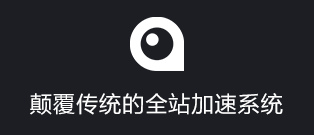Windows11,这次真的来了!(下载链接放在文末)
6月16日一大早,国内外媒体几乎都被Win11的消息刷屏。
起因是,有百度贴吧网友发帖称自己已经安装上了Win11系统,并放出了界面截图、安装信息等等。
从泄漏信息来看,Win11的界面改动不少,UI较之以往版本更为柔和、色调也偏浅。
窗口则采用圆角设计,开始菜单没了动态磁贴,而且任务栏居中设计,跟传统Win系统不一样,跟Win10X倒是一样的。
MacOS:???或者看看截图,微软是不是真的爱上Linux了,这个界面你确定不就是KDE的风格吗?
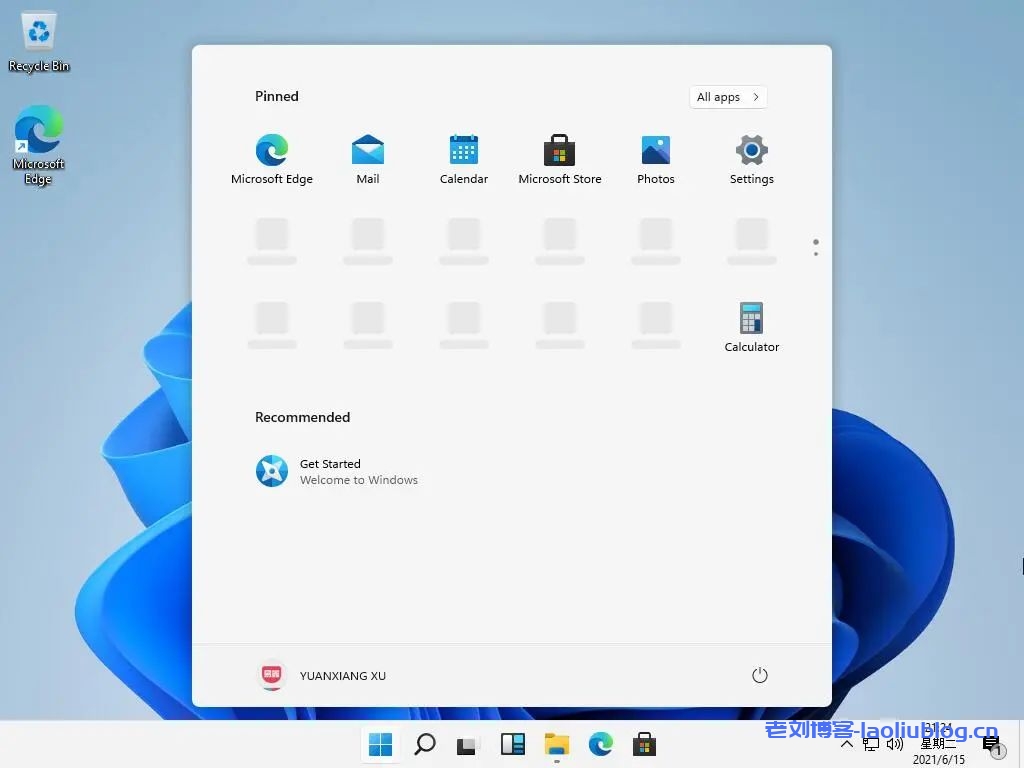
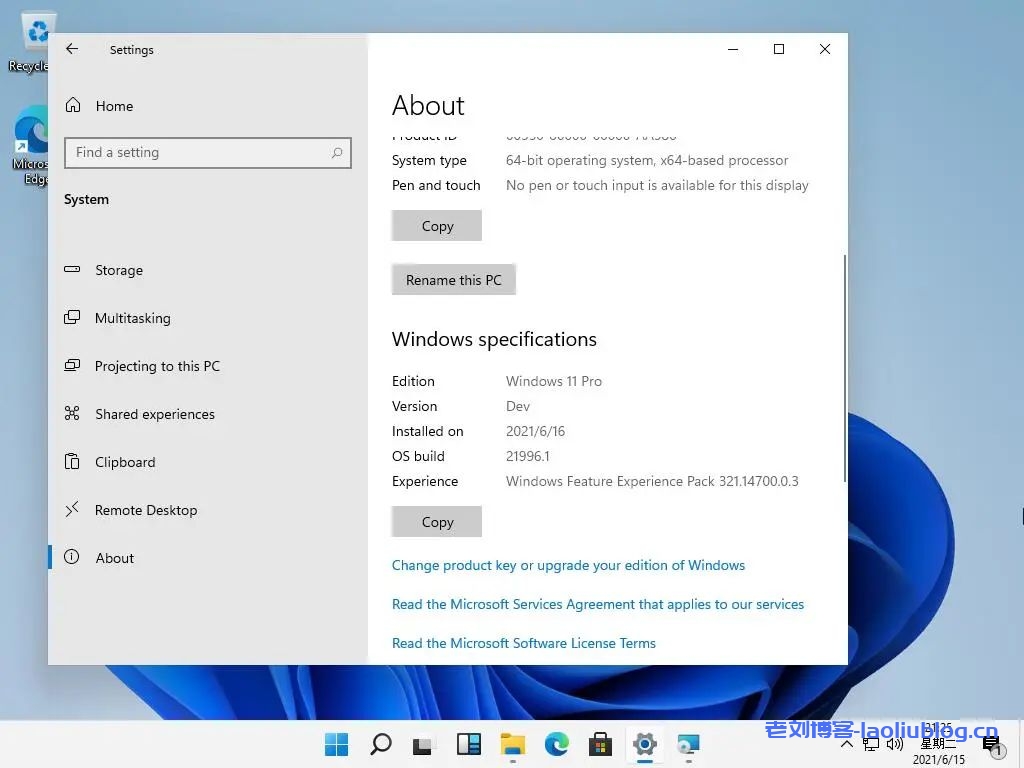
总体来看,目前所知的Win11主要改动还是UI界面上的,与传统Win有很多不同,底层的功能及性能优化目前还没多少信息。
据悉,这次网络上突然出现的Windows 11截屏,实际上全部来自于一个泄露的Windows 11 Build 21996.1 Dev版ISO镜像,虚拟机内安装了Windows 11 build 21996.1。
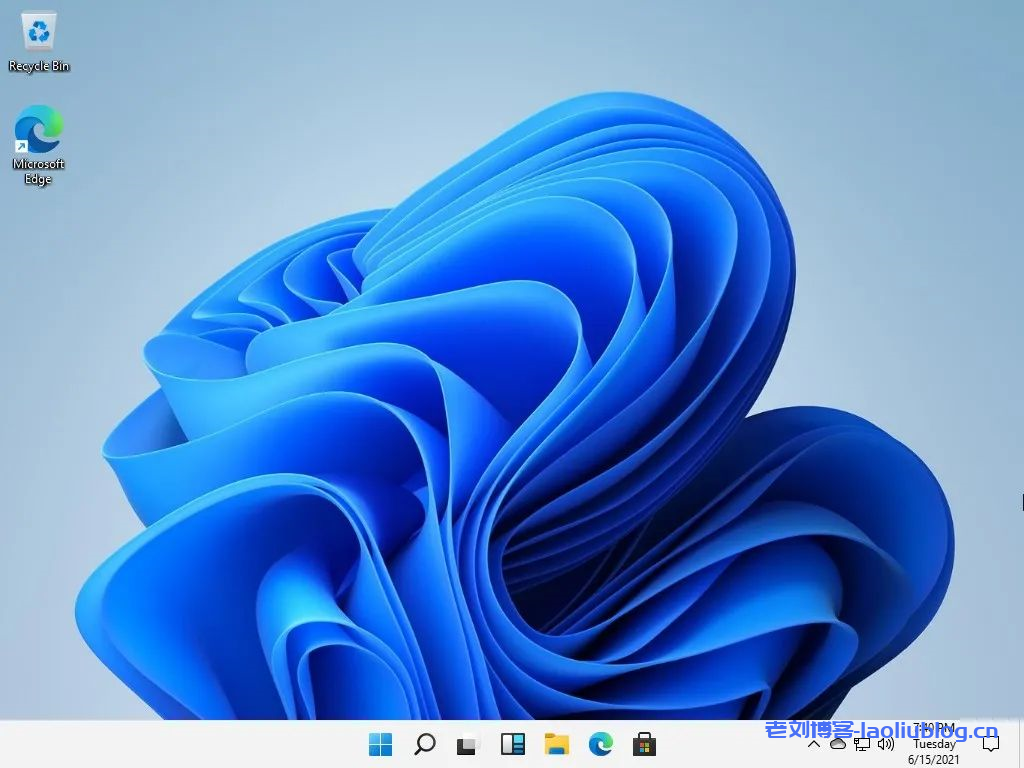
对于新系统的名字,最近一段时间来,网络上众说纷纭。从爆料和微软官方的“疯狂暗示”来看,新系统取名Windows 11的可能性很高。
6月16日,我们几乎可以确定,新系统就是Windows 11——因为现在,连它的ISO文件都泄漏了。
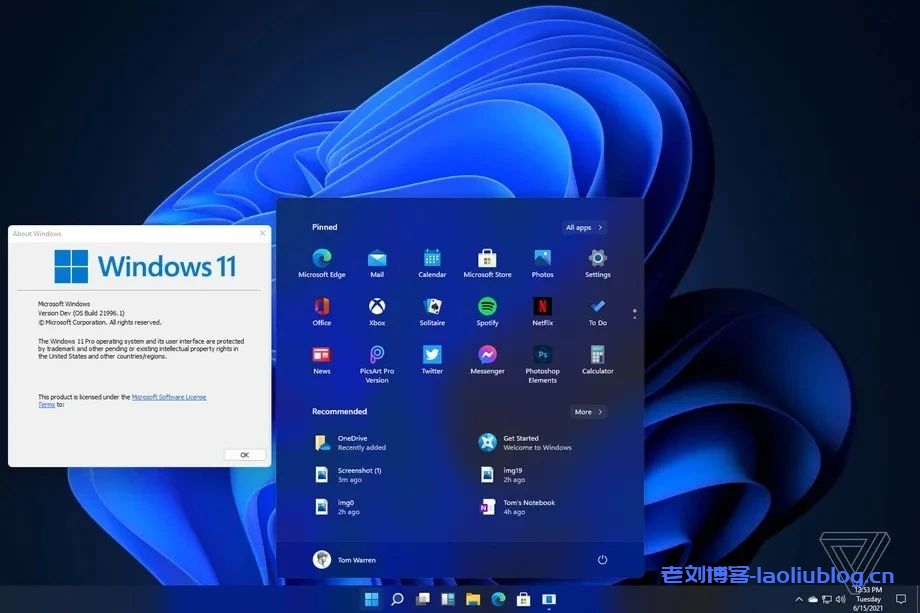
老刘博客拿到安装包的时候,本想安装体验一番,不料卡在了密匙输入界面,关于为什么要输入密匙,我也是费解。
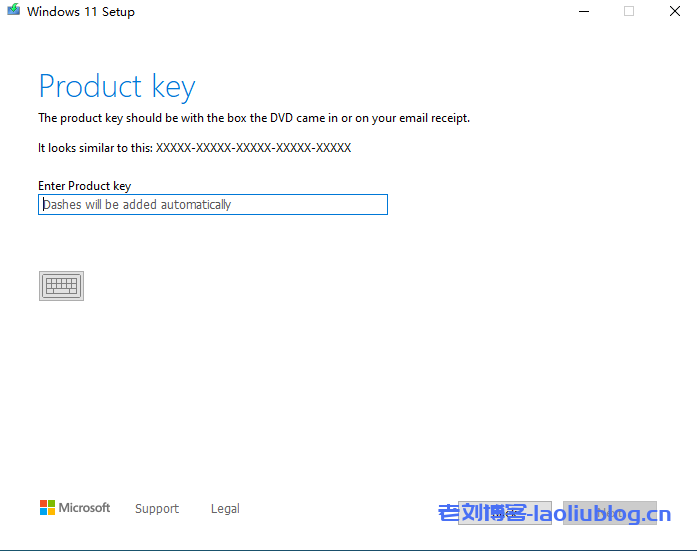
所以,这个版本还不是最终的RTM版,不建议普通用户下载安装,大家尽量还是耐心等待正式版发布。
另外,NBC网站也也已经发布了安装测试过程,截图如下:
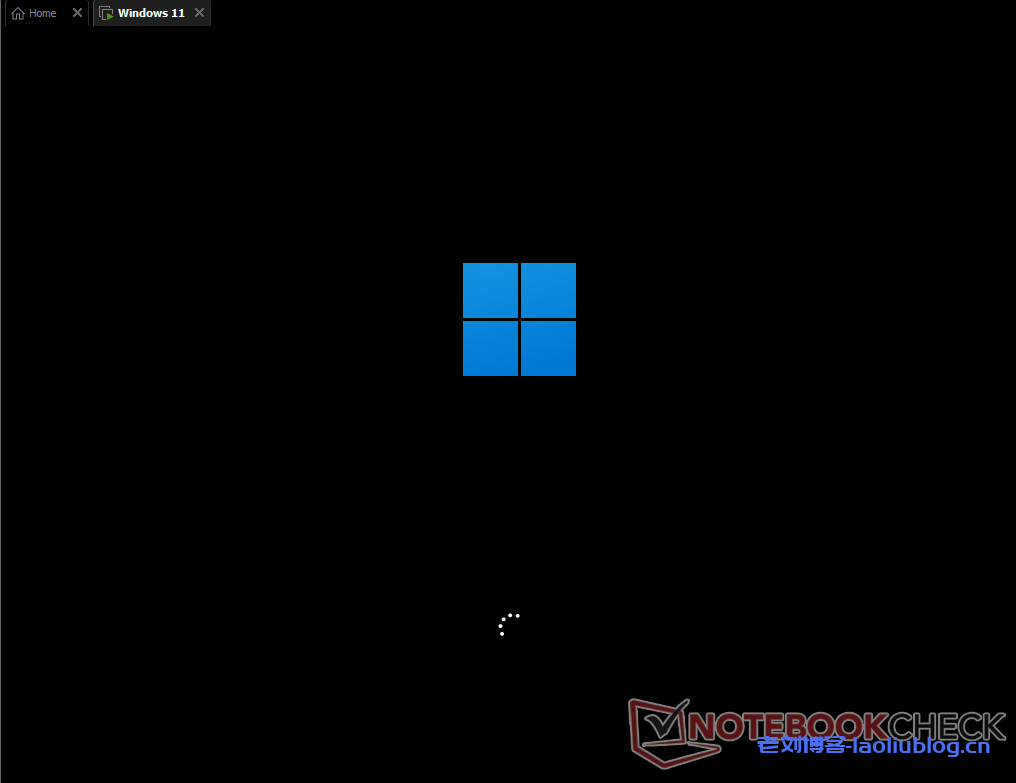
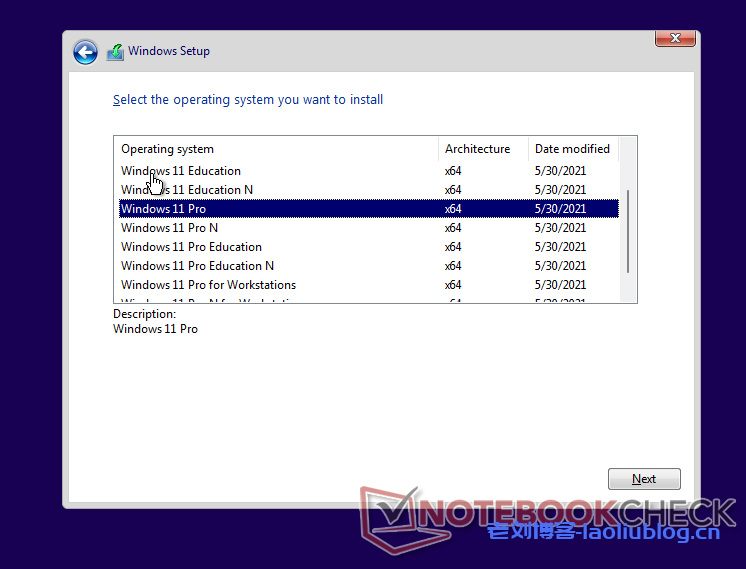
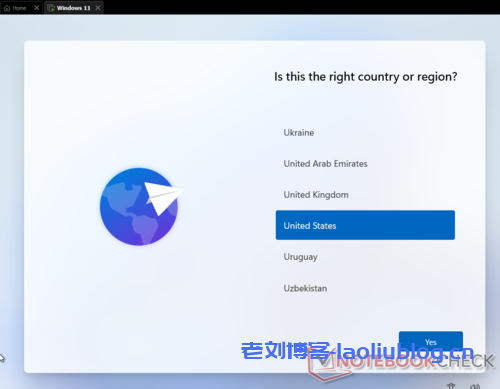
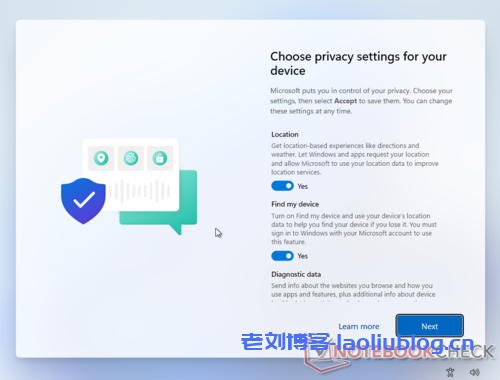


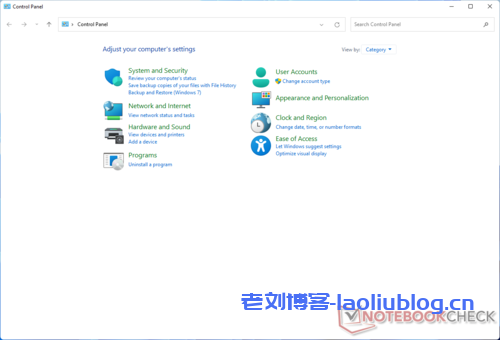
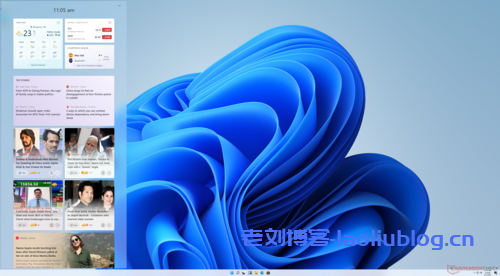
值得一提的是,从外媒XDA最新的报道来看,Windows 11已支持了Windows 7和Windows8.1的产品密匙。
这个举措表明,Windows 11应该会跟之前的策略一样,让上述系统用户免费升级。
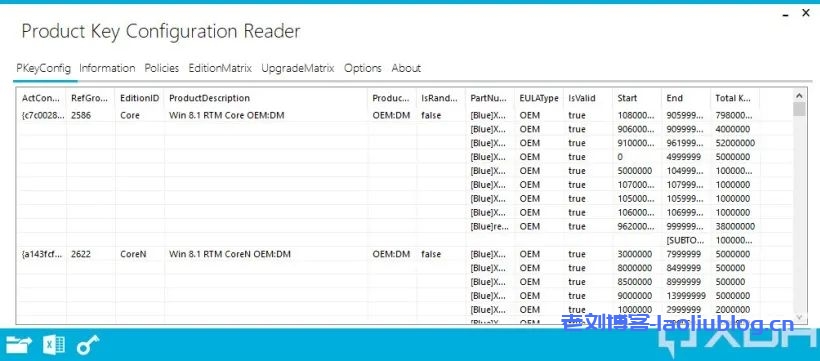
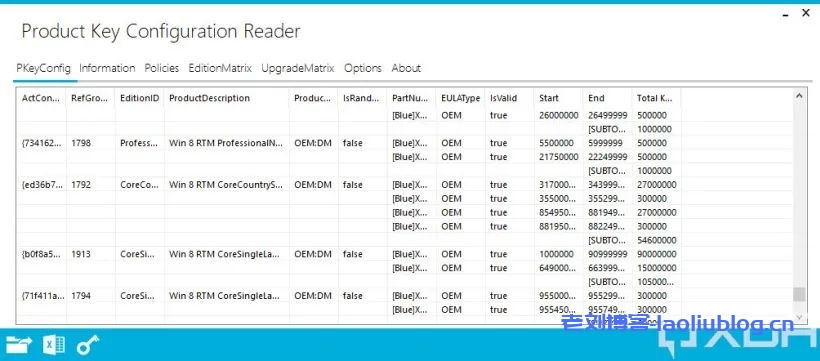
当然了,微软有这个免费升级的决定也十分正常,毕竟他们也是希望越来越多的用户更新到自家的新系统上,这样才可以保证系统正常推进,日后维护起来也更加方便。
你期待Windows 11的到来吗?
如何安装Windows 11?
我们不会建议你重新安装Windows 11并替换Windows 10,因为这是一个不成熟的版本。泄漏的构建可能不稳定,如果出现问题,可能会删除您的重要数据。但是,你可以把它安装在虚拟机上,比如使用VirtualBox,并尝试一下。
以下是如何下载VirtualBox并在Windows或Linux上安装Windows 11。在网上有很多非官方的Windows 11 ISO版本的链接。我们不建议您下载它们并安装在您的主计算机上。所以,要谨慎行事。当微软发布Windows 11的官方版本时,我们也会更新这篇文章。
1. 要下载VirtualBox,请转到官方VirtualBox下载页面,下载Windows版本的.exe文件。如果您使用的是Linux,您可以参考我们以前介绍过的在Linux上安装VirtualBox的教程。
2. 双击下载的文件来安装它。安装完成后,打开应用程序。
3.现在,点击顶部的“新建”图标。添加虚拟机名称,类型选择“Windows”,版本选择“Windows 10(64位)”。然后单击Next。
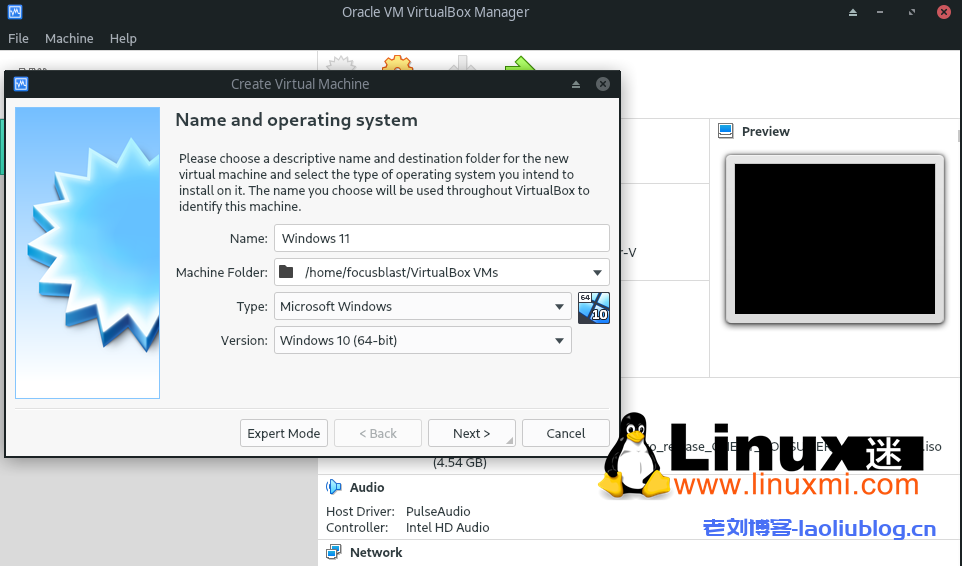
4. 分配至少4GB内存,然后单击Next。
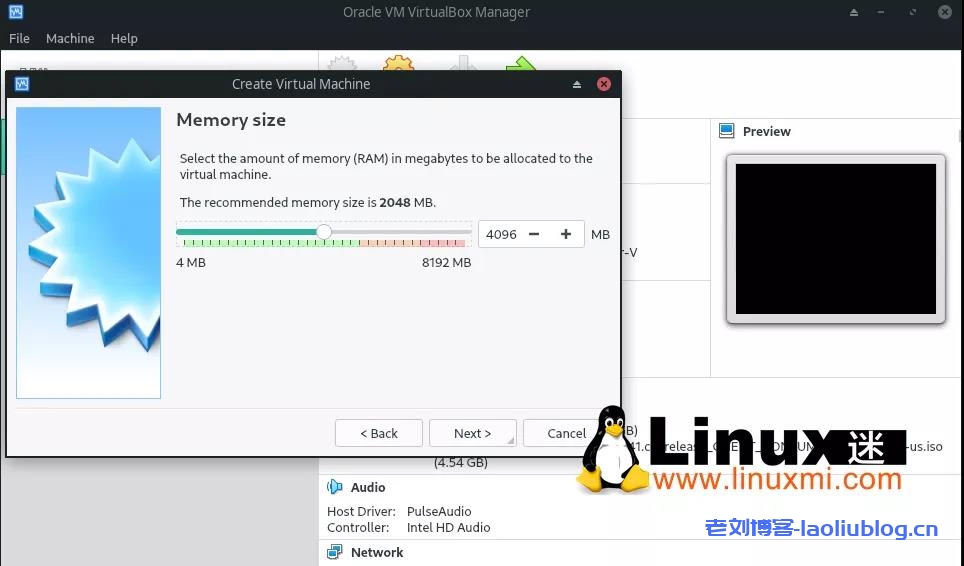
5. 勾选“现在创建一个虚拟硬盘 Create a virtual hard disk now”选项,然后单击“创建 Create”。
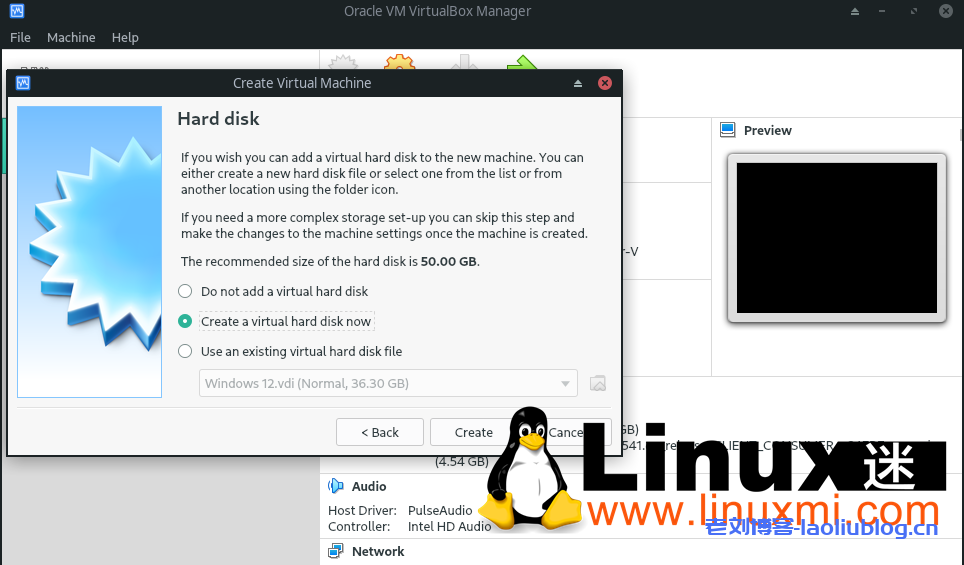
6. 勾选VDI (VirtualBox Disk Image) 选项,然后单击Next。

7. 选中“动态分配 Dynamically allocated”选项并单击“Next”。
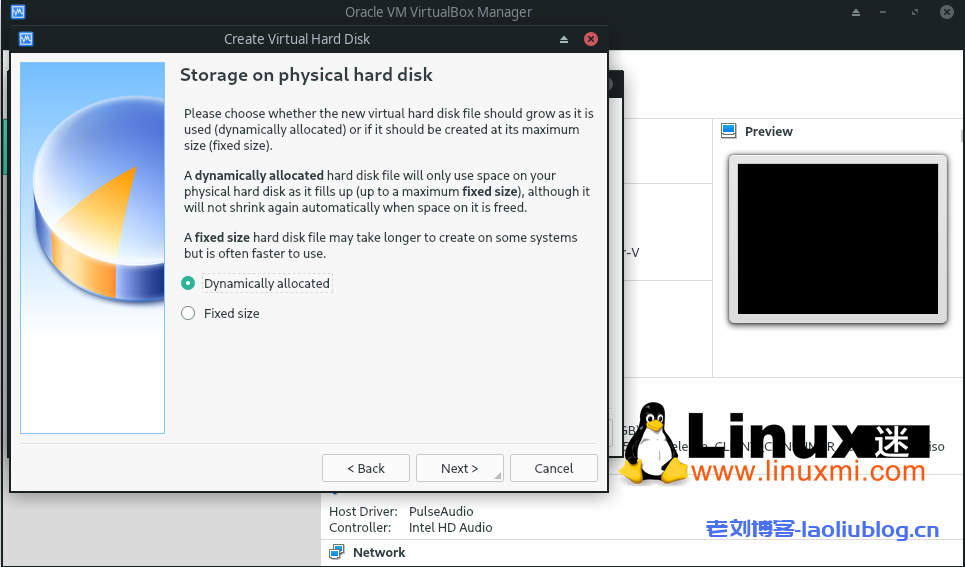
8. 为虚拟机分配至少35GB的硬盘空间后,单击“创建 Create”。
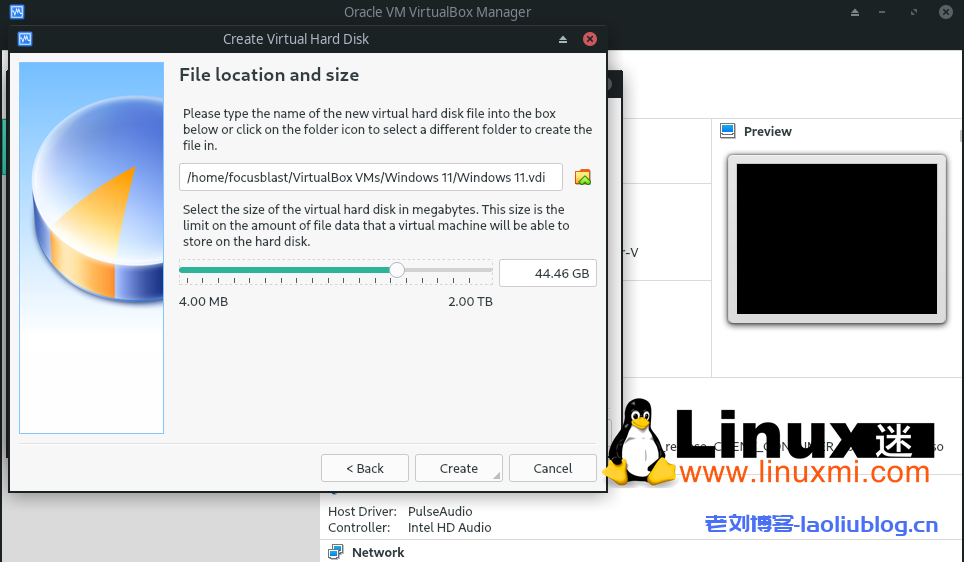
9. 在创建VM之后,您将看到如下内容。选择刚刚创建的VM,并单击带有绿色箭头的Start图标。
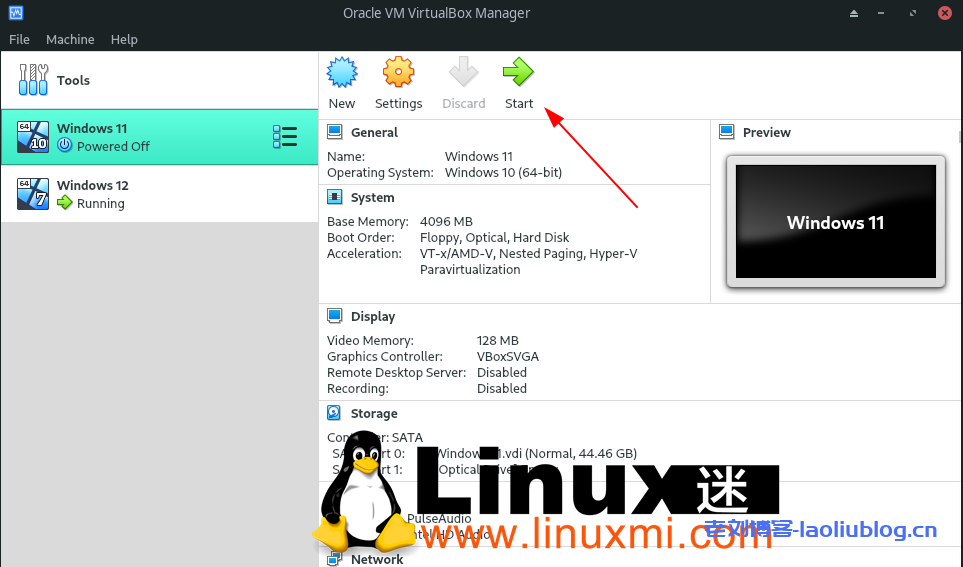
10. 选择你刚刚下载的ISO,然后点击OK。
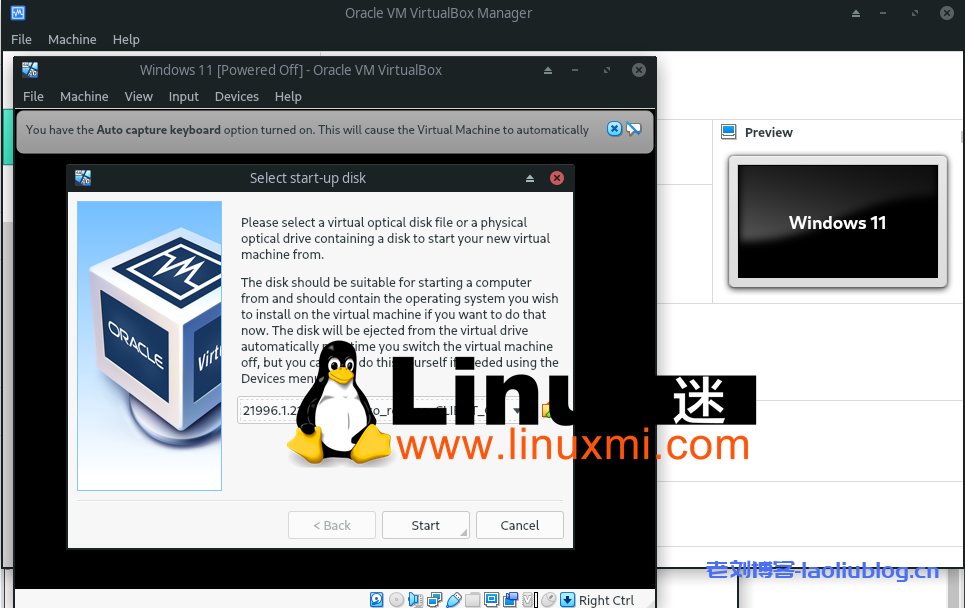
11. 等待安装完成,享受Windows 11!
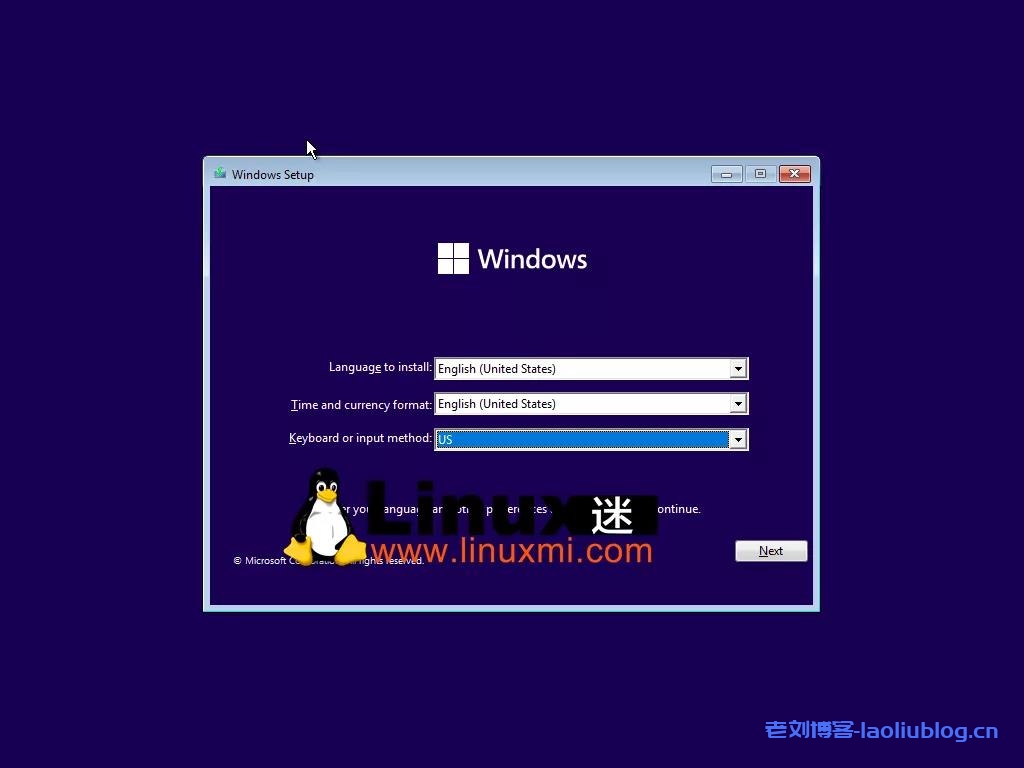
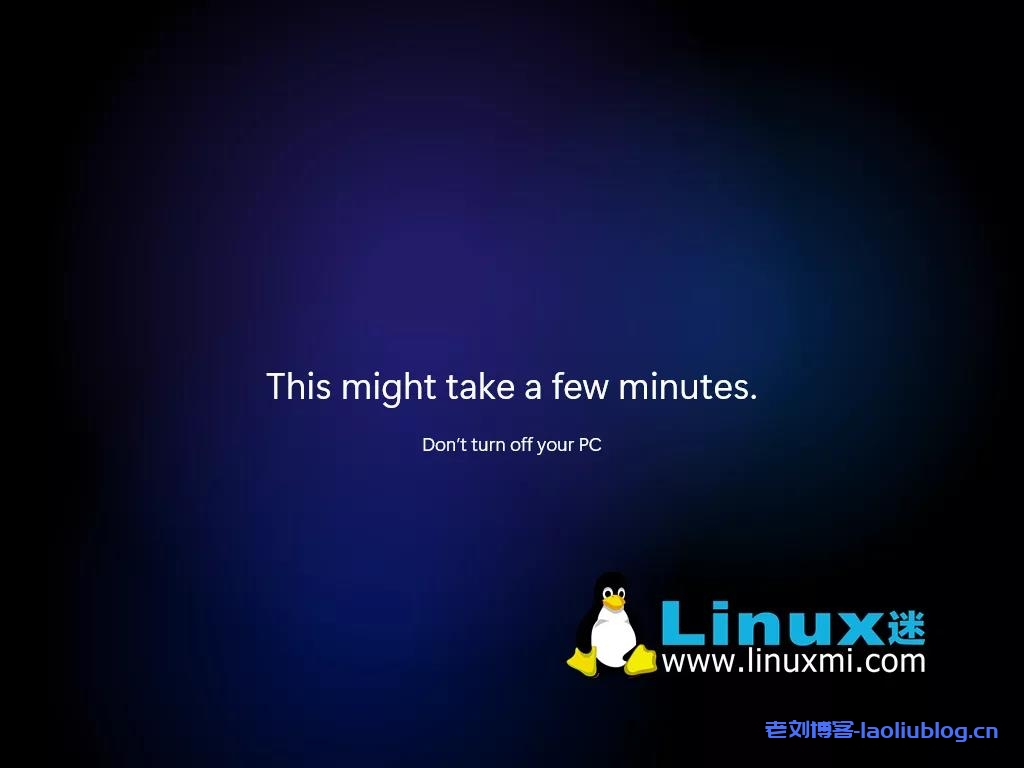
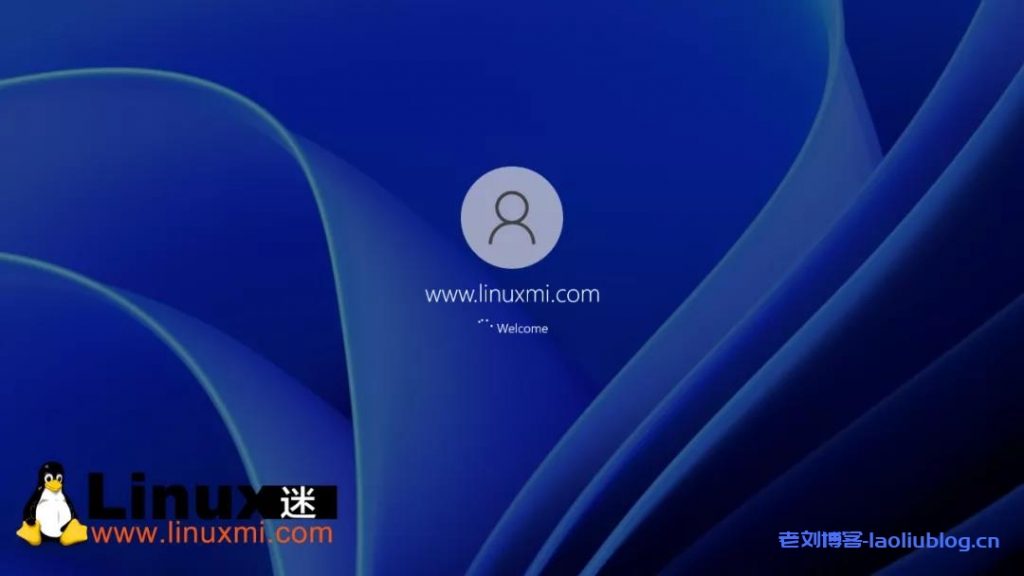
以上就是如何安装Windows 11。你觉得怎么样?你认为微软的发展方向对吗?
Windows11安装包:
链接: https://pan.baidu.com/s/1JGtY6zbe7Rsx1hN4KORHbA 提取码: ytw9
文章参考无痕哥及Linux公社